Настройка wifi камеры поворотной
Обновлено: 04.07.2024

Данная IP камера в первую очередь интересна небольшими размерами и малой ценой. Камера в работе себя показала хорошо. Работает стабильно, программа управления удобная, изображение днем и ночью дает хорошее. WIFI ловит хорошо. Внешне IP камера сделана хорошо, к качеству сборки замечаний нет. Приятно удивила также тихая работа камеры при поворотах, ее практически не слышно. Но при включении камера очень громко разговаривает, что я считаю одни м из самых больших недостатков. Также к недостаткам можно отнести отсутствие блока питания в комплекте. Основные возможности:
- наличие режима точки доступа. Для работы не требуется наличие роутера. К камере можно подключаться напрямую с любого телефона или планшета.
- угол поворота по горизонтали 355 градусов, по вертикали 90 градусов.
- инфракрасная подсветка
- функция обнаружения движения
- разрешение изображения: 1280 x 720
- оснащена микрофоном и динамиком
- запись видео на Micro SD Карты до 64 Гб
- удобное ПО, доступ к камере из любой точки мира где есть интернет.
IP камера пришла в небольшой коробке, внутри все аккуратно и надежно упаковано.





- Датчик: CMOS
- Размер датчика: 1/4
- Пиксели: 1Мп
- Разрешение: 1280 x 720
- Аудио ввод: встроенный микрофон
- Аудио выход: встроенный динамик
- Водонепроницаемая: нет
- Рабочее напряжение: 5В
- Вес : 0.175 кг
- Вес упаковки: 0.333 кг
- Размер (Д х Ш х В): 8.50 x 8.80 x 12.50 см / 3.35 x 3.46 x 4.92 дюймов
- Размер упаковки(Д x Ш x В): 16.50 x 12.50 x 9.80 см / 6.5 x 4.92 x 3.86 дюйм
Комплект поставки включает в себя: 1 x IP камера, 1 x USB кабель, крепеж для установки на стену, 1 x инструкция на английском. В комплекте нет блока питания.

- отверстие с резьбой, для установки камеры на кронштейн. Резьба стандартная.
- Пазы для установки на крепеж из комплекта. Удобно прикреплять камеру на стену или потолок.

Сзади находятся: кнопка сброса, гнездо microUSB для подачи питания:

На левом боку видно отверстия для динамика:

На правом боку есть гнездо для SD карты памяти:



Инструкция. Настройка и подключение.
Перед подключением камеры рекомендую сделать сброс на заводские настройки. Для этого нажмите на кнопку «reset» и удерживайте ее пока камера не начнет говорить.

Возможно также скачать приложение с сайта. Используйте QR код из инструкции. После сканирования кода вы перейдете на сайт.

Сайт будет на китайском. Для того чтобы скачать приложение переходите по ссылкам, на которые указывают стрелки.

Приложение работает стабильно, соединяется с камерой быстро, есть русский язык. Для работы с камерой вам не нужно делать проброс портов и покупать постоянный IP. В остальном функции программы стандартны:
- можно смотреть видео с звуком и без звука
- говорить через камеру
- выступать в роли сигнализации
- смотреть архив видео
- настраивать камеру
Устанавливаем программу и регистрируемся в ней. Для регистрации вводим почтовый ящик и пароль. Почтовый ящик надо вводить настоящий.


После того как вы ввели все данные на ваш почтовый ящик придёт письмо с просьбой подтвердить регистрацию.
Вам надо перейти по ссылке в письме. Если все прошло удачно вы увидите такую картинку.
После установки программы включите камеру и дождитесь загрузки. Когда камера включится она создаст собственную точку доступа к которой нам надо подключится.
Для этого на телефоне заходим в настройки wifi, находим там сеть под именем MV-****** и подключаемся к ней, пароль для подключения не нужен. Для первоначальной настройки программы я советую отключить мобильный интернет.

Возвращаемся в программу и нажимаем кнопку «Поиск устройств».

Если все прошло без ошибок мы должны увидеть такой экран.

Теперь кликнем по значку проигрывателя. Перед первым просмотром нам будет предложено поменять пароль для камеры.


Сохраняем новый пароль и наслаждаемся просмотром видео с камеры.

Теперь нам необходимо подключить нашу камеру к интернету через WIFI вашего роутера. Для этого нажимаем на кнопку «конфигурация устройства».


Ставим галочку напротив «Режим клиента»

После установки галочки камера найдет все доступные WiFi сети и выведет их нижней части экрана. Выбираем свою сеть WiFi и вводим пароль.

Перестраиваем телефон на подключение к интернету и проверим работу камеры.
Основные настройки камеры и программы закончены. Можете еще попробовать обновить прошивку камеры.

И если надо настроить детектор движения.

Управление камерой из программы:

- Переключение качества изображения между VGA и HD.
- Настройка и управление камерой при помощи предустановленных приложений. Настройка производится так:
1. Ставим камеру в нужное положение.
2. Напротив нужного номера предустановки нажимаем на кружочек.
3. Для поворота в нужное положение нажимаем на квадрат. - Управление камерой при помощи кнопок. Вы также можете просто провести пальцем по экрану в направлении поворота камеры.
- Сделать снимок.
- Разворот изображения на 180 градусов. Необходимо если камера установлена «вверх ногами».
- Включить микрофон
- Начать запись
Подключение IP камер к системе видеонаблюдения является шагом вперед по сравнению с настройкой через обычные веб-камеры или популярные аналоговые камерами, уже давно завоевавшими данный рынок. Сегодня IP камеры также пользуются большим спросом, поскольку обладают рядом преимуществ, таким как возможность оцифровывать и транслировать в сеть уже готовое сжатое видео без задержек и сбоев. Кроме того, ip камеру ее можно легко подключить к уже существующей локальной сети WiFi и управлять ей с любого компьютера и по интернету. В этой статье речь пойдет о настройке ip камеры через прилагающуюся к ней на диске программу.

Как работает IP камера и чем отличается ее настройка от веб-камеры?

IP камеры есть как подключаемые по кабелю, так и по WiFi. Последние дороже, но выигрывают за счет отсутствия необходимости протягивать провода, что удобно, если система видеонаблюдения устанавливается уже после проведения ремонта в помещении. Однако возникает сложность в качественной передаче сигнала на роутер. Поэтому не рекомендуется устанавливать их слишком далеко от источника сигнала.
Типы WiFi камер для дома или офиса
Прежде чем перейти непосредственно к руководству по настройке IP камеры, рассмотрим существующие в наши дни их разновидности. По конструкции они делятся на:
- Квадратные камеры (Cube)
- Цилиндрические камеры (Bullet)
- Корпусные камеры (Box)
- Купольные камеры (Dome)
- Поворотные камеры (PTZ)
Также бывают модели, предназначенные для установки внутри помещений и уличные. Последние больше защищены от воздействия внешней среды и используются для наружного наблюдения. Но сегодня я покажу, как подключить ip камеру для дома на примере модели поворотного типа. Ее достоинство в возможности управлять направлением съемки при помощи специальной программы, а значит можно с одной точки охватить обзором сразу большое круговое пространство.

Как подключить и настроить IP камеру по wifi в домашних условиях?
Установка камеры

Начнем с веб-интерфейса. Вам нужно уточнить в инструкции или из наклейки на камере или коробке дефолтный IP вашей камеры. У данной он выглядит как 192.168.0.20. Значит чтобы попасть в ее админ-панель, нужно, чтобы компьютер, к которому вы ее подключили, имел IP из этой же подсети, т.е. задаем ему адрес, к примеру, 192.168.0.11.

Дальше надо поменять ее IP адрес в соответствиями с диапазоном, используемым в вашей локальной сети. Я буду основываться на типичных настройках подключения, которые использует большинство роутеров.

Если на вашем роутере активирована функция автоматической раздачи адресов DCHP и если вы не хотите вести просмотр ip камер через интернет, то ставим флажок на пункт Dynamic IP (DCHP) и забываем.

- IP: 192.168.1.11
- Маска (Subnet Mask): 255.255.255.0
- Шлюз (Gateway): 192.168.1.1 (это ай-пи роутера)
- DNS IP Address: 192.168.1.1 (то же самое)

Остальное оставляем пустым.

Применяем настройки ip камеры, отсоединяем ее от компьютера и втыкаем ее в роутер в свободный порт LAN. После этого на компьютере в настройках подключения по локальной сети (если он подключается к вашему роутеру не по WiFi, а через кабель) убираем все предыдущие параметры и проставляем галочки на автоматическое получение IP и DNS.


И возвращаем обратно в сетевую карту патчкорд, которым был подключен компьютер к маршрутизатору.


Настройка роутера
После того, как настроили ip адреса камер с компьютера, отключаем их и либо соединяем кабелями с сетевыми разъемами роутера, если камеры не беспроводные), либо просто активируем режим wifi для соединения с нашей беспроводной локалкой.
Далее добавляем в поля:
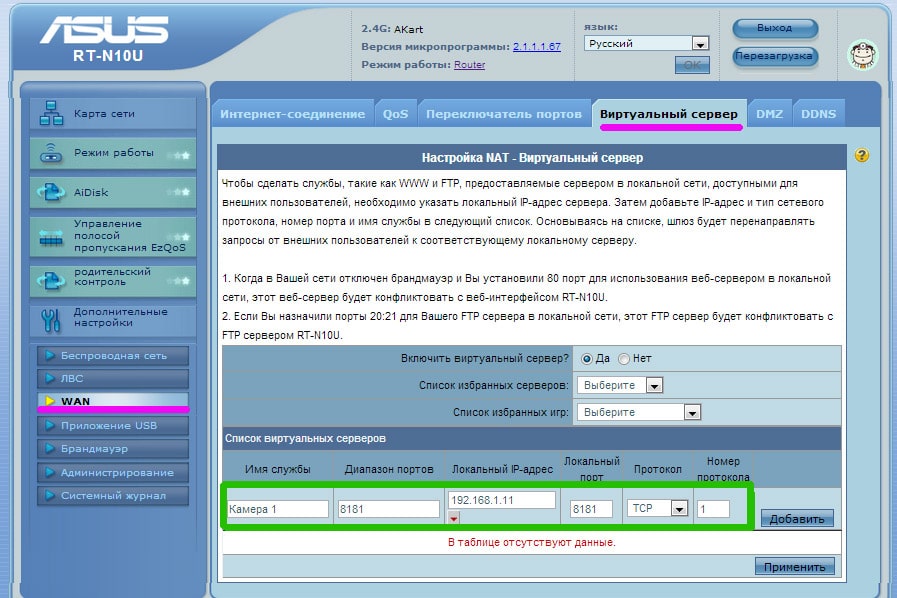
Фух, почти все. Теперь, если у вас статический внешний IP адрес от провайдера (Как его узнать?), то вводим в браузере:
и попадаем на просмотр картинки с первой камеры.

В роутерах ASUS можно совершенно бесплатно использовать их собственный сервис. Как это сделать я подробно описал тут. Для других роутеров можно воспользоваться бесплатными услугами сервиса NO-IP, о котором я подробно расписал здесь, а также здесь на примере использования с роутером Zyxel.
Подключение через утилиту
Поскольку я показываю на примере продукта от Тренднета, то на их дисках имеются два приложения. У других фирм есть собственные программы для IP камер для их первичной настройки и управления.


Кликаем по каждой из них и задаем для них свои имена, логин и пароль для доступа, а также новые IP адреса в соответствии с диапазоном, который используется в вашей локальной сети.

После этого также можно через браузер зайти по их айпишнику в веб-интерфейс администратора и настроить по своему усмотрению.





Программа для работы с IP камерами
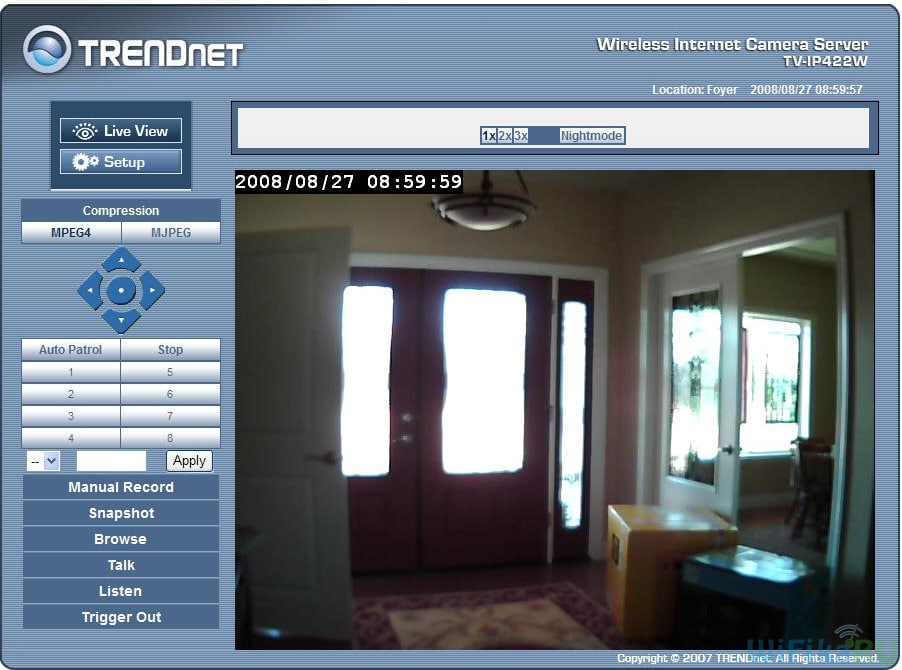
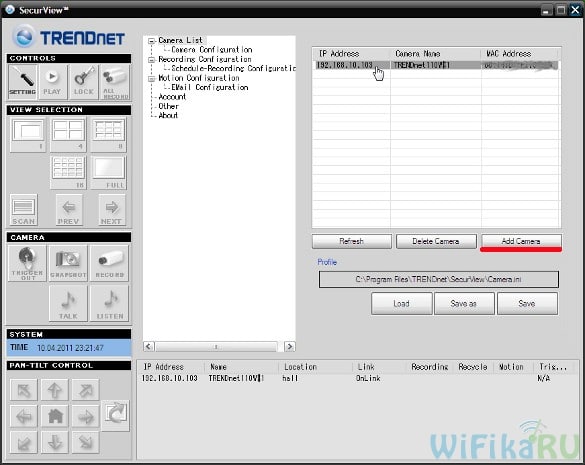
То же самое проделываем со всеми нашими камерами. После добавления всех устройств в программу, должно получиться примерно так:

Также, как и через браузерную панель управления, здесь можно задать расписание записи, отправку уведомления и другие полезные функции.
Несмотря на более-менее достаточный функционал поставляемых вместе с IP камерами программ от изготовителя, для построения профессиональной системы видеонаблюдения я бы рекомендовал работать с более продвинутым софтом, например с удобной и многофункциональной программой для ip камер WebcamXP. Как? Вы это уже знаете, если прочитали статью, ссылку на которую я давал в начале этой страницы.
Надеюсь, эта информация про настройку и подключение IP камер будет вам полезна при организации собстввенной системы видеонаблюдения. Делимся впечатлениями и опытом по их использованию в комментариях!
Видео инструкция

Здравствуйте муськовчане! Давно хотелось попробовать в работе поворотную камеру. Вот получил беспроводную WIFI PTZ IP камеру наблюдения BESDER с двумя популярными функциями, это автослежение за объектом в кадре и функция определения человека в кадре.
Камера работает на смартфоне под управлением программы ICSee (или XMEye) и имеет поддержку протокола ONVIF. На ПК работает как через программу CMS так и напрямую через браузер. Имеет удаленное подключение через интернет, из любой точки мира, со смартфона, компьютера или регистратора. Может самостоятельно писать на карту памяти до 128 гигабайт, на видеорегистратор или в облако.
Преимущества этой IP-камеры:
1. Разрешение 1080p ( на сайте продавца есть такие же камеры с разрешением 3-5Мп);
2. Низкая стоимость;
3. Весьма неплохое качество картинки для бюджетной 2МП IP-камеры;
4. Возможность поворота камеры обеспечивает большую площадь наблюдения;
5. Наличие дневного и ночного режимов съемки;
6. Яркая ИК и обычная светодиодная подсветка;
7. Возможность подключения по Ethernet и по Wi-Fi;
8. Наличие функции слежения за объектом;
9. Получение оповещения на смартфоне об обнаружении движения и многое другое.
10. Наличие двухсторонней связи и прослушки;
11. Наличия умного обнаружения человека и любого другого движения в кадре;
12. Режим AP точки доступа
13. Гибкая настройка работы камеры
14. Поддержка карт памяти microSD объемом до 128Gb;
15. Возможность записи видео прямо в смартфон;
16. Пылевлагозащита IP66 и работа при температуре от -20˚C до +50˚C;
17. Невысокое энергопотребление;
18. В комплекте блок питания с большим запасом по мощности;
19. Возможность установки трех фиксированных положений камеры;
20. Управление как со смартфона, так и с компьютера.
Коробка с камерой была упакована как обычно в пупырку. Картонная коробка немного примялась в пути но все дошло без повреждений.
В коробке находится собственно сама поворотная IP-камера, блок питания, дюбели для крепления камеры на стене и пылевлагозащитная муфта с уплотнительными кольцами для разъема RJ-45, инструкция на английском(бесполезная).
Блок питания на 12 Вольт, 2 Ампера. Удобно будет крепить на стене, в верхней части есть проушина под шуруп.
Вес камеры: 358г.
IP-камера оснащена двумя Wi-Fi антеннами(скорей всего одна из них будет рабочая), восемью яркими светодиодами инфракрасной подсветки, которая освещает на расстоянии до 30 метров, и восемью светодиодами белого свечения для обычной подсветки. Таким образом эту камеру можно использовать как небольшой прожектор. По центру расположен глазок самой камеры с 2-мегапиксельной CMOS-матрицей, объективом с фокусным расстоянием 3,6мм и с углом обзора 80 градусов. Под объективом камеры расположен датчик освещенности.
Есть довольно интересная опция в настройках сети — «Режим AP точки доступа». Эта настройка позволяет подключаться к камере напрямую через смартфон. Пароль при этом простейший- 1234567890. Зона действия в режиме точки доступа составляет 20 метров. В таком автономном режиме эту камеру можно установить на даче, гараже и т.п.( где нет Интернета). Она будет выполнять функцию охранной сигнализации – при изменении картинки включится звуковое оповещение, включится подсветка, произойдет запись на карту памяти события. Позже можно с телефона (приехав на объект) просмотреть записи камеры.
Работа через браузер напрямую. В браузер в адресную строку введите IP камеры. Если же камера уже подключена и работает, то IP-адрес можно узнать в списке устройств вашего роутера или из проги CMS.
Когда перейдете по внутреннему IP-адресу камеры, нужно будет ввести логин и пароль. Откроется сетевой интерфейс, и вы сможете просматривать изображение с камеры.
Думаю, что для создания системы домашнего видеонаблюдения с ограниченным бюджетом эта IP-камера отлично подходит. IP-камера обладает многими другими функциями и гибкими настройками, с которыми разберется абсолютно каждый.
Подробнее и нагляднее можно посмотреть в видео
Вполне неплохой вариант для домашнего комплекса видеонаблюдения.Тестирую уже месяц в разных условиях- пока сбоев в работе не наблюдалось. Всегда можно с телефона посмотреть и послушать что творится дома. Да и цена относительно вроде невысокая, что и показывает на большое количество заказов на сайте продавца.
Минусом может стать инвертированое управление камерой по горизонтали в приложении iCSee.
Всем спасибо за потраченное время. Здоровья и удачи в жизни, делах и покупках!


Содержание
Содержание
Еще недавно видеонаблюдение осуществлялось только на режимных и охраняемых объектах, а также в банках и в крупных магазинах. Но благодаря развитию технологий и электроники позволило создать доступные по цене и эффективные камеры для дома. С их помощью можно не только зафиксировать проникновение в жилье непрошенных гостей, но следить за поведением оставшегося дома ребенка, заботиться на расстоянии о престарелых людях, а при необходимости поговорить по двусторонней аудиосвязи. Представителем современного умного устройства является камера Rubetek RV-3408.
Технические характеристики
| Тип камеры | IP/поворотная |
| Качество съемки | FullHD 1080p (1920x1080) |
| Сенсор изображения | 2 Мпикс, 1/3 F23 CMOS |
| Объектив | 2.8 мм |
| Угол обзора | 110° |
| Горизонтальный угол поворота | 355° |
| Вертикальный угол поворота | 120° |
| Режим день/ночь | Есть |
| Минимальная освещенность | 0.1 Люкс |
| ИК-подсветка | Есть |
| Запись в облако | Есть |
| Датчик движения | Есть |
| Двусторонняя аудиосвязь | Есть |
| Звуковая сирена | Есть |
| Push-уведомления | Есть |
| Поддержка micro SD | до 128 ГБ |
| Рабочая температура | −10 °C до 50 °С |
Внешний вид и комплектация
Комплект камеры Rubetek RV-3408 поставляется в картонной коробке, оформленной в бело-синей фирменной расцветке.

В состав комплекта входят:



Внешний дизайн камеры довольно интересный, визуально состоит из двух боковых граней серого цвета и центрального купола черного цвета, где расположился объектив камеры и основные элементы.
Угол обзора объектива камеры составляет 110°. Съемка ведется в формате Full HD с разрешением 1920x1080 точек. Видеозаписи сохраняются на карту памяти в формате AVI. Над объективом находится светодиодный индикатор питания синего цвета.


Над объективом под тонированным глянцевым пластиком находится инфракрасная подсветка, которая состоит из одного ИК-диода.

Чуть ниже объектива расположился слот для карты памяти формата microSD и утопленная кнопка "Reset".

Камера комплектуется картой памяти объемом 16 ГБ. Чтобы установить карту памяти microSD, не включая камеру необходимо повернуть купол с объективом наверх.

С обратной стороны находится микрофон и в нижней части расположился динамик.




Динамик достаточно громкий, несмотря на свои малые габариты. В целом, камера довольно компактная, сопоставима по габаритам со штатным адаптером питания.

Камера находится на подвижной площадке, в которой расположился разъём Micro USB.

К данной площадке крепится штатный кронштейн для установки камеры на стену или потолок. При установке камеры в перевернутом положении необходимо в настройках приложения установить галочку на функцию переворота изображения на 180 градусов.

Благодаря повороту камеры на 355° по горизонтали и 120° по вертикали вы можете контролировать ситуацию у вас в доме или квартире всегда и везде, а также оперативно реагировать на возникновение различных непредвиденных ситуаций.
Практическая часть
Перед началом использования камеры необходимо установить и настроить приложение от компании Rubetek, которая работает на базе операционной системы Android или IOS и пройти регистрацию. Для этого вам понадобится смартфон или планшет и доступ к интернету. Ваше устройсво должно быть подключено к той же Wi-Fi-сети, к которой вы хотите подключить камеру при этом Wi-Fi-сети 5 ГГц не поддерживаются. Далее необходимо следовать инструкциям в приложении для завершения установки. В случае возникновения вопросов доступна техническая поддержка.


После сопряжения устройства в главном меню доступны все необходимые функции устройства - это микрофон, вкл./выкл. режима «Охрана», снимок с экрана, вкл./выкл. записи в ручном режиме и отключение звука. Управление объективом происходит путем свайпа по изображению с камеры вверх-вниз, влево-вправо. Настройки устройства находятся в углу экрана справа от имени камеры.


Для того чтобы получить быстрый доступ к архиву записей, достаточно в главное меню сделать свайп влево. Здесь можно найти все видеозаписи сделанные камерой, организованные по дате и времени. Те промежутки времени, в которых сработал датчик движения, будут окрашены в красный цвет, что очень удобно для пользователя.


Для получения push-уведомлений при срабатывании встроенного датчика движения необходимо включить режим «Охрана». Объектив камеры довольно широкоугольный и даже в стесненных условиях маленького помещения практически охватывается все пространство.
Данная камера поддерживает параллельную запись видео в облачное хранилище Яндекс.Диск или Google Drive, что дает возможность, не беспокоится о сохранности видео в случае поломки или кражи устройства, карты памяти.



Выводы

Устройство Rubetek RV-3408 прекрасно вписывается в концепцию умного дома. Вследствие компактных размеров, данная камера отлично впишется в любой интерьер, а при установке на потолке, практически не привлечет к себе внимания. Данная камера имеет поворотную конструкцию и поддерживает панорамирование до 355° и вертикальный наклон до 110°, что позволяет осуществлять наблюдение за всем пространством помещения. Подключение устройства к сети исключительно беспроводное через Wi-Fi, в числе поддерживаемых диапазонов 802.11 b/g/n. Благодаря приложению, которое поддерживается платформами iOS, Android, можно удаленно управлять камерой и одновременно вести наблюдение, а при необходимости вести двустороннюю аудиосвязь. Качество видео отличное даже в полной темноте, которое обеспечивает 2-мегапиксельная матрица с разрешением Full HD и ИК-подсветка. Запись видео по сработке датчика движения не даст упустить момент появления злоумышленника Видеофайлы можно хранить на карте памяти формата microSD или в облачном хранилище.
Читайте также:

